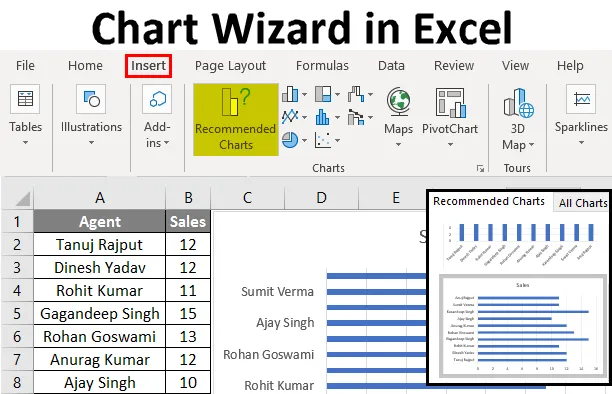
Assistente de gráfico no Excel (tabela de conteúdo)
- Assistente de gráfico no Excel
- Como usar um Assistente de gráfico no Excel?
Assistente de gráfico no Excel
O assistente de gráfico é um método muito útil para representar a tabela de dados de uma maneira muito simples e compreensiva, usando um gráfico. É também o melhor método de visualização de dados para impactar seu público-alvo de uma maneira muito eficaz.
O assistente de gráfico no Excel fornece a solução passo a passo para criar uma representação de dados perfeita e atraente usando um gráfico da tabela de dados fornecida. O Assistente de gráfico está disponível no menu Inserir.
Ele fornece uma série de caixas de diálogo e ajuda na criação de gráficos atraentes e apresentáveis, conforme desejado.
O assistente de gráfico nada mais é do que uma interface de usuário com etapas simples para criar gráficos eficazes para usuários não regulares do Excel. Por esse excel não regular ou básico, os usuários podem criar facilmente gráficos suaves usando as etapas do assistente de gráficos.
Como usar um Assistente de gráfico no Excel?
Vamos entender o funcionamento dele com as etapas simples abaixo.
Você pode fazer o download deste modelo do Chart Wizard Excel aqui - Template Wizard Excel TemplateExemplo # 1 - Crie um gráfico usando o Assistente
Você pode usar qualquer dado para convertê-lo no gráfico usando este assistente. Vamos considerar a tabela de dados abaixo, como mostrado na tabela abaixo, e criar um gráfico usando o Assistente de gráfico.
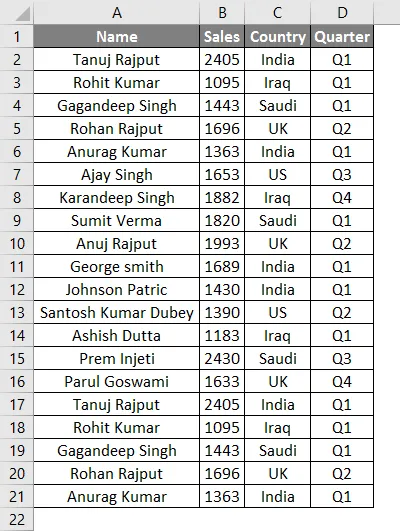
- Primeiro, selecione os dados a partir dos quais você deseja criar o gráfico, vá para a guia Inserir e selecione a guia Gráficos recomendados.
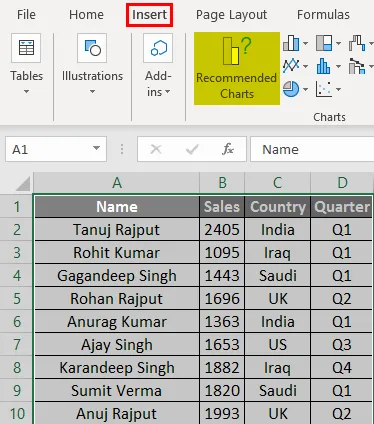
- Selecione o gráfico e clique em OK.
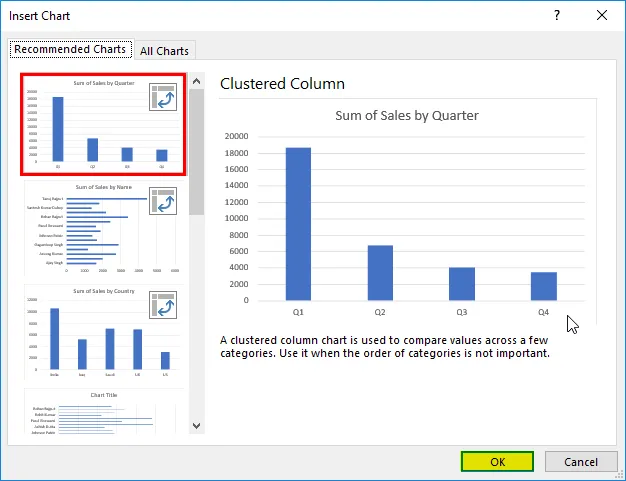
- E a saída será como mostrado na figura abaixo:
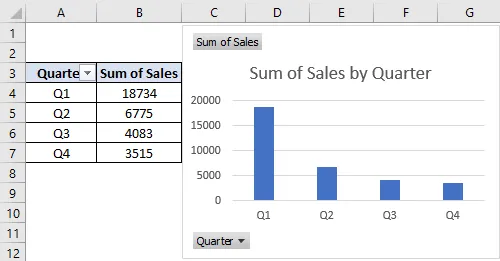
Exemplo 2 - Criar um gráfico para dados de vendas
Vamos considerar o conjunto de dados abaixo, como mostrado na tabela abaixo.
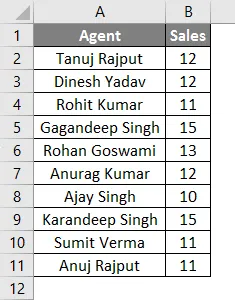
- Selecione os dados de vendas a partir dos quais deseja criar o gráfico, vá para a guia Inserir e selecione a guia Gráficos recomendados.
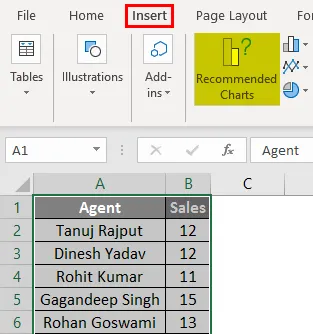
- Selecione o gráfico e clique em OK.
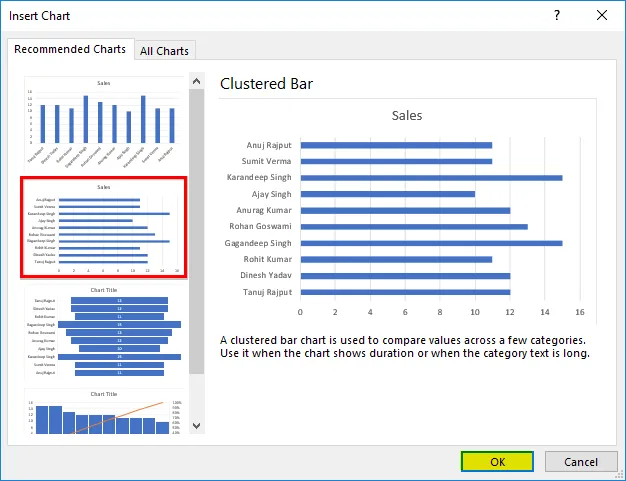
- E a saída será como mostrado na figura abaixo:
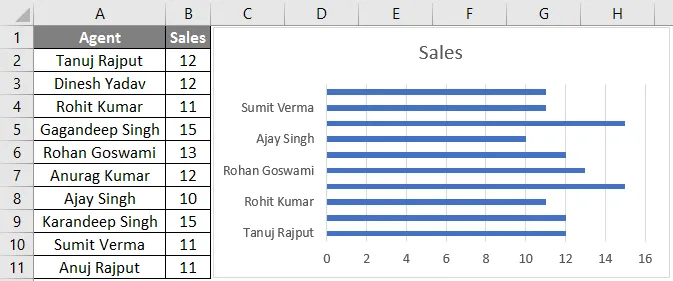
Exemplo # 3 - Crie um gráfico para dados de ganhos e despesas
Vamos considerar o conjunto de dados de ganhos e despesas abaixo para criar o gráfico usando o assistente de gráfico.
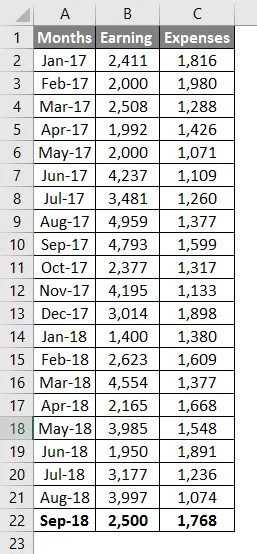
Aqui estão as etapas da seguinte maneira:
- Primeiro, selecione os dados e, em seguida, insira a guia e selecione Guia do gráfico recomendado.
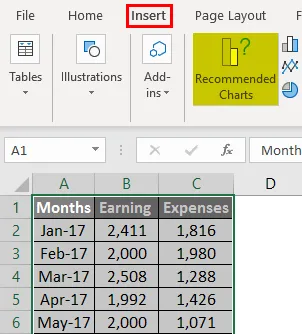
- Escolha qualquer tipo de gráfico e clique em OK.
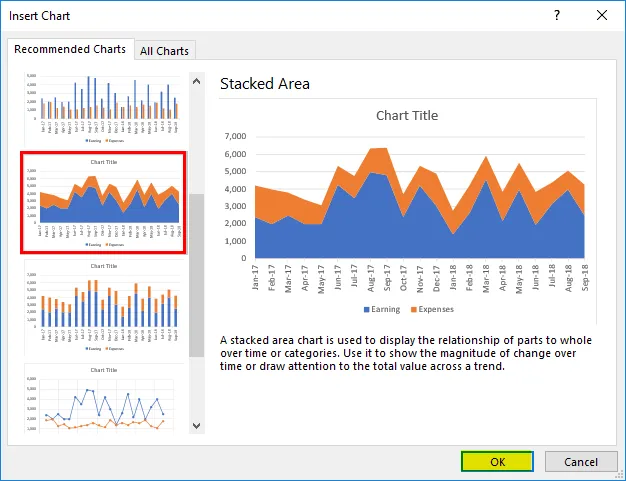
- E a saída será como mostrado na figura abaixo:
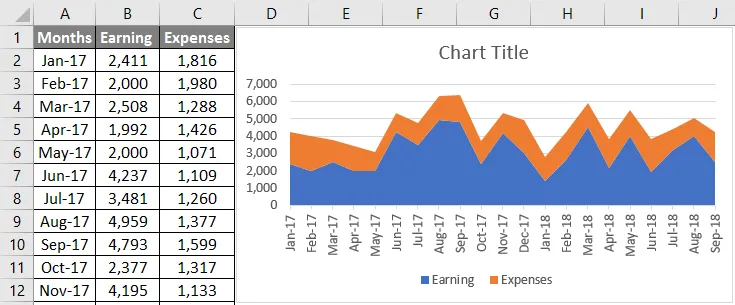
Exemplo 4 - Crie um gráfico para demanda e fornecimento de dados
Vamos considerar os dados de demanda e fornecimento abaixo para criar um gráfico usando o assistente de gráfico no excel.
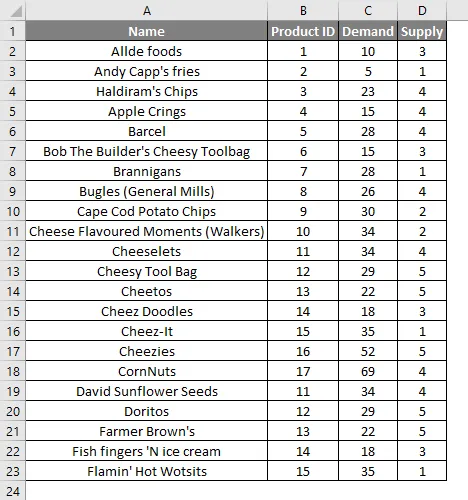
As etapas são as mesmas que usamos nos exemplos anteriores, basta selecionar os dados abaixo e, em seguida, vá para a guia Inserir e selecione a guia Gráfico recomendado.
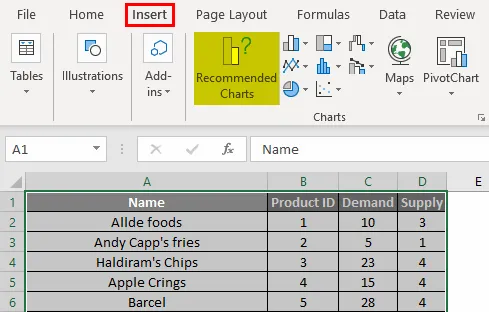
Selecione o gráfico que deseja criar e clique em OK.
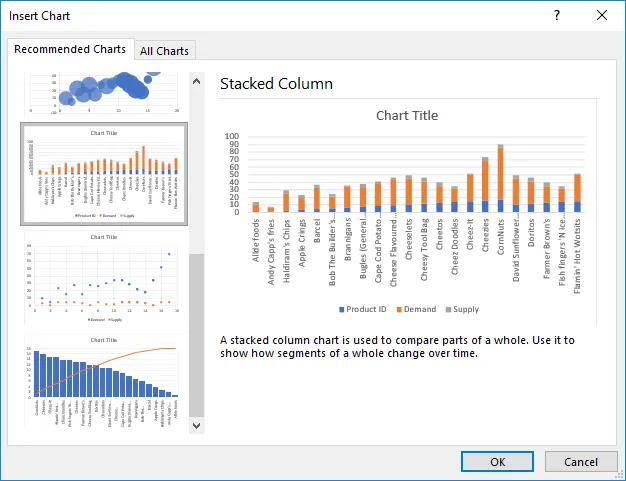
E a saída será como mostrado na figura abaixo:
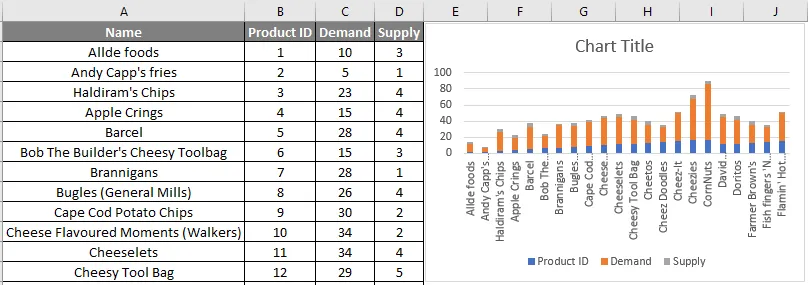
Coisas para lembrar
- O Assistente de gráficos é muito simples e fácil e é usado para criar um gráfico atraente usando simples cliques do mouse.
- O assistente de gráfico fornece etapas simples para criar gráficos complexos.
Artigos recomendados
Este foi um guia para o Assistente de gráficos. Aqui discutimos como usar um Assistente de gráfico no Excel, além de exemplos e modelo do Excel para download. Você também pode consultar esses artigos úteis do Excel -
- Gráfico de barras empilhadas do Excel
- Como criar fluxograma no Excel?
- Uso de mapas 3D no Excel
- Adicionando legendas no gráfico